儲存目前活動
- 按兩下 目錄 鍵以開啟主選單。
- 選擇 記錄控制 >
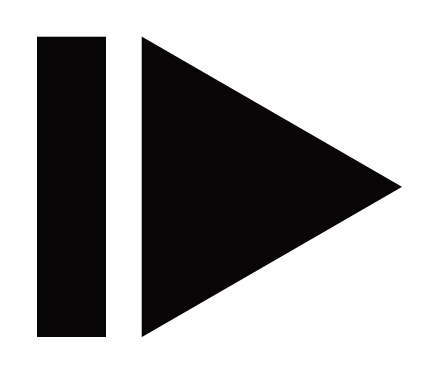 。
。 - 選擇一個選項:
- 選擇 儲存 以儲存整個活動。
- 按下 目錄 鍵,選擇 儲存部分,然後選擇部分活動。
檢視已儲存的活動資訊
- 按兩下 目錄 鍵以開啟主選單。
- 選擇 已記錄的活動。
- 選擇一個活動。
- 選擇
 以檢視關於活動的資訊,例如時間或距離。
以檢視關於活動的資訊,例如時間或距離。 - 選擇
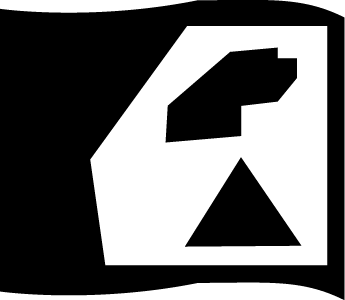 在地圖上檢視活動。
在地圖上檢視活動。
小徑的頭尾會以旗幟標示。
將活動中的位置儲存為航點
- 按兩下 目錄 鍵以開啟主選單。
- 選擇 已記錄的活動。
- 選擇一個活動。
- 選擇
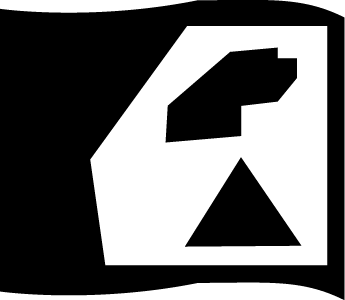 。
。 - 按下
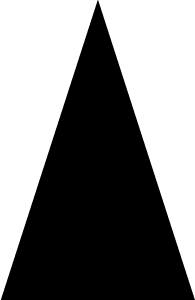 、
、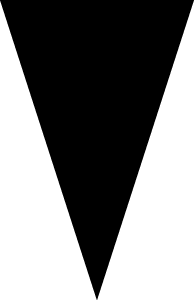 、
、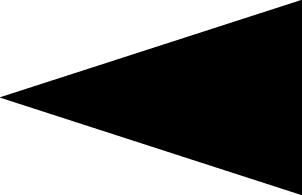 或
或 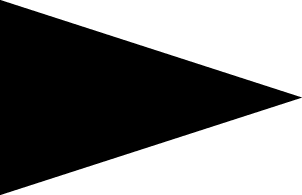 移動游標至某個位置。
移動游標至某個位置。
資訊列出現在畫面頂端。
- 按下 輸入 鍵。
- 按下 目錄 鍵。
- 選擇 另存為航點。
您可以從已儲存的活動中建立航跡。航跡會使用與活動不同的檔案類型儲存(檔案類型),這讓您可以分享航跡至其它相容的 Garmin 裝置。
- 按兩下 目錄 鍵以開啟主選單。
- 選擇 已記錄的活動。
- 選擇一個活動。
- 按下 目錄 鍵。
- 選擇 儲存為航跡。
活動返航
您可以切換活動的起點與終點來進行返航。
- 按兩下 目錄 鍵以開啟主選單。
- 選擇 已記錄的活動。
- 選擇一個活動。
- 按下 目錄 鍵。
- 選擇 複製反向航跡。
導航已儲存的活動
- 按兩下 目錄 鍵以開啟主選單。
- 選擇 已記錄的活動。
- 選擇一個活動。
- 選擇
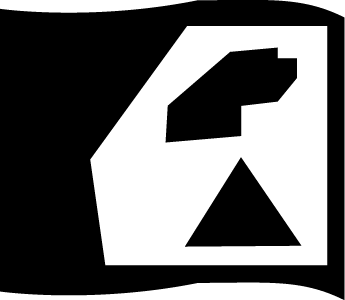 。
。 - 選擇 開始。
刪除已儲存的活動
- 按兩下 目錄 鍵以開啟主選單。
- 選擇 已記錄的活動。
- 選擇一個活動。
- 按下 目錄 鍵。
- 選擇 刪除。